1. 1 Что такое "программирование"
| Вид материала | Реферат |
| 10 Программа Turbo Pascal 10.1 Основы работы с программой Рекомендации по написанию текстов программ |
- Т. П. Возможно ли «объективистское» религиоведение?, 75.66kb.
- Десять нерешенных проблем теории сознания и эмоций. Эмоции, 306.48kb.
- Тема: Что такое вич? Что такое вич- инфекция? Что такое спид?, 31.26kb.
- 1. что такое нефтехимия, 823.72kb.
- Програма курсу за вибором Технологія програмування на С++, 340.55kb.
- Сочинение. Что такое словесный мусор?, 32.51kb.
- Для начала разберемся в базовых определениях. Разберем, что такое вычислительная сеть, 81.21kb.
- Павел Рогозин, 2063.97kb.
- Программа элективного курса по информатике «Программируем на языке Паскаль», 143.09kb.
- Задачи: образовательные: объяснить детям, что такое пожар; познакомить со средствами, 42.31kb.
10 Программа Turbo Pascal
10.1 Основы работы с программой
После того, как программист напишет текст программы, его необходимо перевести на язык, понятный компьютеру – в машинные коды или откомпилировать. Эту задачу выполняет специальная программа – компилятор. Мы рассмотрим компилятор фирмы Borland – Turbo Pascal. Turbo Pascal состоит из текстового редактора, в котором мы можем набирать текст программы, компилятора и отладчика.
Не существует таких программистов, которые пишут программы, способные компилироваться и работать без ошибок (за исключением, может быть, самых простых и коротких). Поэтому после написания программы идет ее отладка. Отладка, как правило, занимает гораздо больше времени, чем непосредственное написание программы. Отладка выполняется с помощью специальной программы – отладчика. Программист шаг за шагом выполняет текст своей программы, при этом ему доступны значения всех переменных.
Итак, после запуска Turbo Pascal на экране монитора появляется окно, показанное на рис.10.1
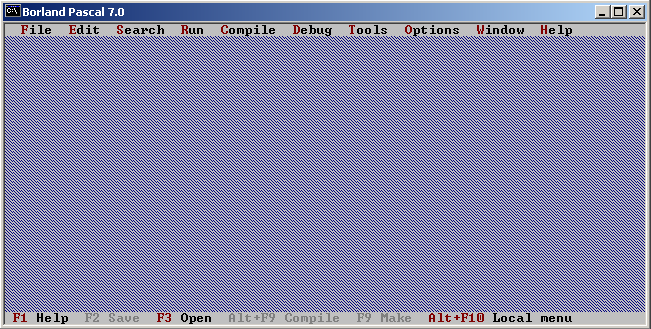
Рис.10.1 - Основное окно Turbo Pascal
Для создания нового документа необходимо из меню File выбрать пункт New. В появившемся окне можно начинать вводить текст программы. Turbo Pascal помогает нам избежать некоторых простых ошибок. Зарезервированные слова выделяются ярким белым цветом, комментарии – серым, остальные слова – желтым. Таким образом, если ваша переменная стала вдруг белого цвета, то это означает, что вы пытаетесь использовать недопустимое имя переменной, если цвет текста вдруг стал приятно-серый, значит вы пропустили закрывающую фигурную скобку.
На рис 10.2 отмечены основные элементы окна.
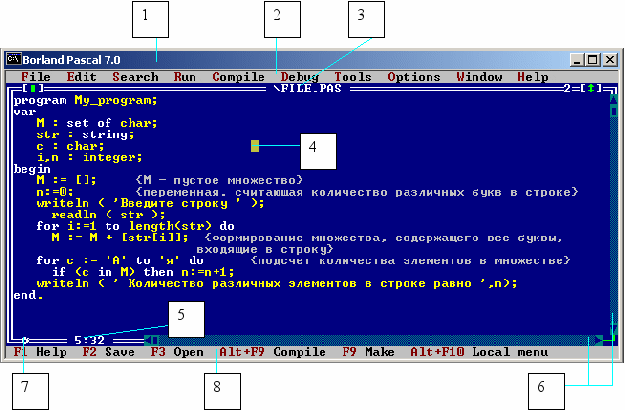
Рис. 10.2 Основные элементы окна
- Строка заголовка (указывается заголовок программы).
- Строка меню (все доступные команды можно найти в меню).
- Название текущего файла.
- Курсор.
- Положение курсора (номер строки/номер позиции).
- Полосы прокрутки.
- Звездочка, сигнализирующая о том, что данная версия программы не была сохранена. Перед выполнением программы желательно сохранить (клавиша F2), так как если в процессе выполнения программа "зависнет", то все несохраненные изменения пропадут.
- Строка состояния (в ней перечислены основные команды).
Рекомендации по написанию текстов программ
При написании текстов программы целесообразно пользоваться системой отступов от левого края для того, чтобы было проще понимать ее структуру. Система отступов предполагает написание отдельных строк программы с различными отступами от начала строки. При этом, чем глубже вложенность в теле программы тех или иных операторов, тем больший отступ они имеют, а операторы одного уровня вложенности пишутся с одинаковыми отступами. Так, заголовок программы, названия разделов, тело программы записываются с минимальным или нулевым отступом. Содержимое разделов программы, содержимое тела программы пишутся с отступом (обычно отступы делаются в две позиции) относительно строк объявлений и операторных скобок (составного оператора begin .. end). Встроенные части структурированных операторов также пишутся с отступом относительно начала этих операторов. Особо важно правильно оформлять составные операторы, заключенные в операторные скобки begin и end. Эти два слова следует писать одно под другим с одинаковым отступом, а сами операторы этого составного оператора - между ними с отступом по отношению к этим словам. В этом случае наглядно видны начало и конец такого оператора и, что особенно важно, легче избежать непарных операторных скобок составного оператора - ошибки, которая часто встречается при написании программ. Да и определить, какая из открывающих скобок не дополнена закрывающей скобкой, в этом случае будет проще. По этой же причине можно рекомендовать при написании составных операторов сначала сразу же написать его открывающую и закрывающую скобки (begin и end), а затем уже между ними его операторы с дополнительным отступом.
После того, как текст программы набран, необходимо сохранить изменения (клавиша F2). Если сохранение происходит впервые, то появится окно, показанное на рис. 3, в котором необходимо ввести имя файла и указать папку для сохранения.
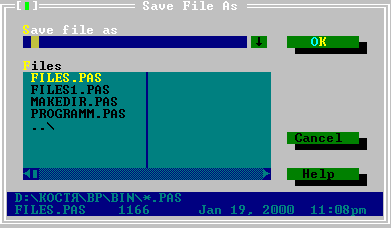
Рис 10. 3 - Сохранение текста программы
Теперь можно приступать к компиляции программы. Для этого нужно нажать клавишу F9 и подождать некоторое время. На простых коротких программах это время практически незаметно, тогда как время компиляции сложных программ может составлять несколько минут. После завершения компиляции выдается сообщение о результатах (рис. 4). Если в программе ошибок нет, то можно переходить к ее запуску. Для этого нажимаем сочетание клавиш Ctrl+F9. В противном случае выполнение компиляции программы приостанавливается на строке, в которой, по мнению компилятора, содержится ошибка. Программисту необходимо исправить ошибку и попытаться откомпилировать программу заново. Обратите внимание, что не всегда ошибка находится в строке, указанной компилятором. Иногда нужно просмотреть весь текст программы, чтобы найти ошибку.
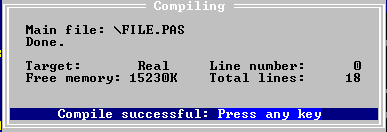
Рис. 10.4 - Результаты компиляции
Приведем примеры наиболее часто встречаемых ошибок, обнаружив которые компилятор выдает следующие сообщения.
"Unknown identifier" – (неизвестный идентификатор) встретилась переменная, константа или функция, которая не описана в разделе описаний.
"Type mismatch" - (неверный тип) переменной присваивается значение другого типа. Например, целочисленной переменной присваивается дробное или символьное значение.
"Duplicate identifier" – (повторный идентификатор) повторное использование одного и того же идентификатора для описания переменных, констант, типов или функций внутри одного блока.
"Identifier expected" - (ожидается идентификатор) такая ошибка возникает при попытке использования служебного слова в качестве имени переменной, функции, процедуры и т.д., в этом случае следует заменить служебное слово на идентификатор. Например:
Var mod:integer;
или
function Case();
"Constant out of range" – (выход за пределы диапазона) переменной присваивается значение выходящее за пределы диапазона допустимых значений для данной переменной. Допустимый диапазон определяется типом переменной. Например, если переменной s, имеющей тип byte, попытаться присвоить значение 500, то компилятор выведет указанное сообщение.
"Boolean expression expected" - (ожидается выражение булевского типа) данная ошибка часто встречается при использовании условного оператора, в котором после if должно стоять логическое выражение. Например, запись if a:=8 then…– неверна, if a=8 then…- верна.
В процессе выполнения программы пользователь может вводить в компьютер какие-либо данные, на экран могут выводиться некоторые результаты. Однако, после завершения выполнения программы на экране вновь появляется текст программы. Если нам нужно посмотреть ход выполнения программы (то, что отображалось на экране во время выполнения), то нужно нажать сочетание клавиш Alt+F5. Повторное нажатие клавиш Alt+F5 приведет вновь к переходу в программу Turbo Pascal.
Для выхода из программы Turbo Pascal нужно нажать сочетание клавиш Alt+X. Если вы не сохранили последние изменения, то вам будет предложено это сделать (рис. 10.5).
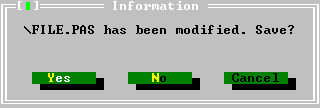
Рис. 10.5 Предложение на сохранение
Для того чтобы в следующий раз продолжить работу над программой, вам необходимо, открыв Turbo Pascal, открыть свой файл. Для этого в меню File выбираем пункт Open. Появится окно открытия файла, изображенное на рис. 10.6.

Рис. 10.6 - Открытие файла
